Примечание
Для доступа к этой странице требуется авторизация. Вы можете попробовать войти или изменить каталоги.
Для доступа к этой странице требуется авторизация. Вы можете попробовать изменить каталоги.
В этом учебнике описывается, как подключиться к устройству Azure Stack Edge Pro со встроенным GPU с помощью локального пользовательского веб-интерфейса.
Процесс подключения может занять около 5 минут.
В этом руководстве описывается, как подключиться к локальному пользовательскому веб-интерфейсу на двух узлах устройства Azure Stack Edge.
Процесс подключения может занять около 10–15 минут.
В этом руководстве вы рассмотрите следующее:
- Предварительные требования
- подключение к физическому устройству;
Предварительные требования
Перед настройкой и настройкой устройства Azure Stack Edge Pro с GPU убедитесь, что:
- Вы установили физическое устройство, как описано в статье Установка Azure Stack Edge Pro.
- Вы запустите средство проверки готовности сети Azure Stack, чтобы убедиться, что сеть соответствует требованиям Azure Stack Edge. Инструкции см. в статье Проверка готовности сети для устройств Azure Stack Edge.
Подключение к настройке локального пользовательского веб-интерфейса
Настройте адаптер Ethernet на компьютере, который используется для подключения к устройству Azure Stack Edge Pro, указав статический IP-адрес 192.168.100.5 и подсеть 255.255.255.0.
Подключите компьютер к порту 1 на вашем устройстве. При прямом подключении компьютера к устройству (без коммутатора) используйте кроссоверный кабель Ethernet или адаптер USB Ethernet.
Задняя панель устройства может выглядеть немного иначе в зависимости от того, какую модель вы получили. Используйте иллюстрации в разделе Подключение устройства для определения порта 1 на устройстве.
Откройте окно браузера и перейдите к локальному пользовательскому веб-интерфейсу на устройстве по адресу
https://192.168.100.10.
Это действие может занять несколько минут после включения устройства.Появится сообщение об ошибке или предупреждение, уведомляющее о проблеме с сертификатом безопасности веб-сайта.
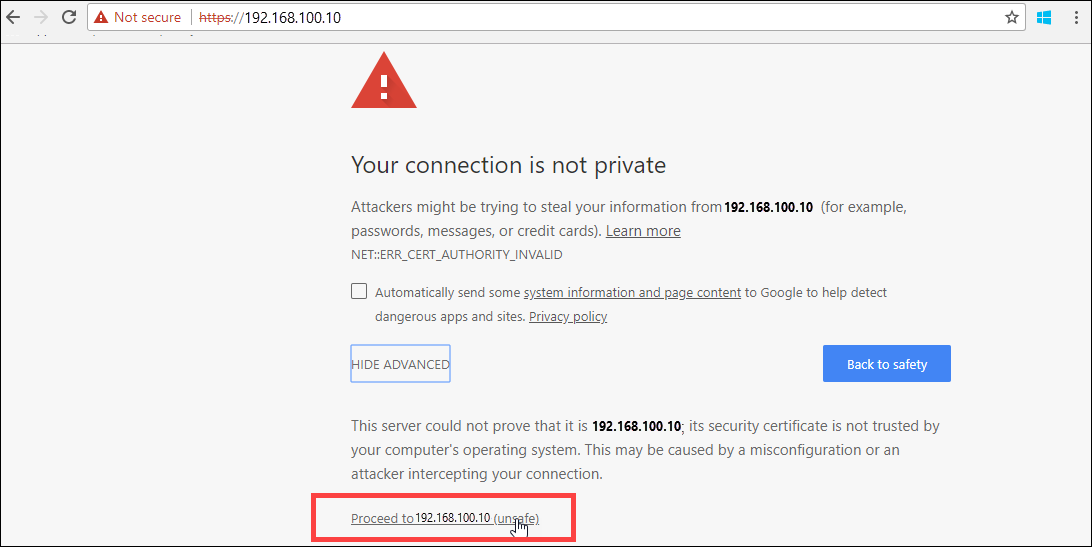
Щелкните Continue to this webpage (Перейти на эту веб-страницу).
Эти шаги могут отличаться в зависимости от браузера, который вы используете.Войдите в пользовательский веб-интерфейс устройства. Пароль по умолчанию — Password1.
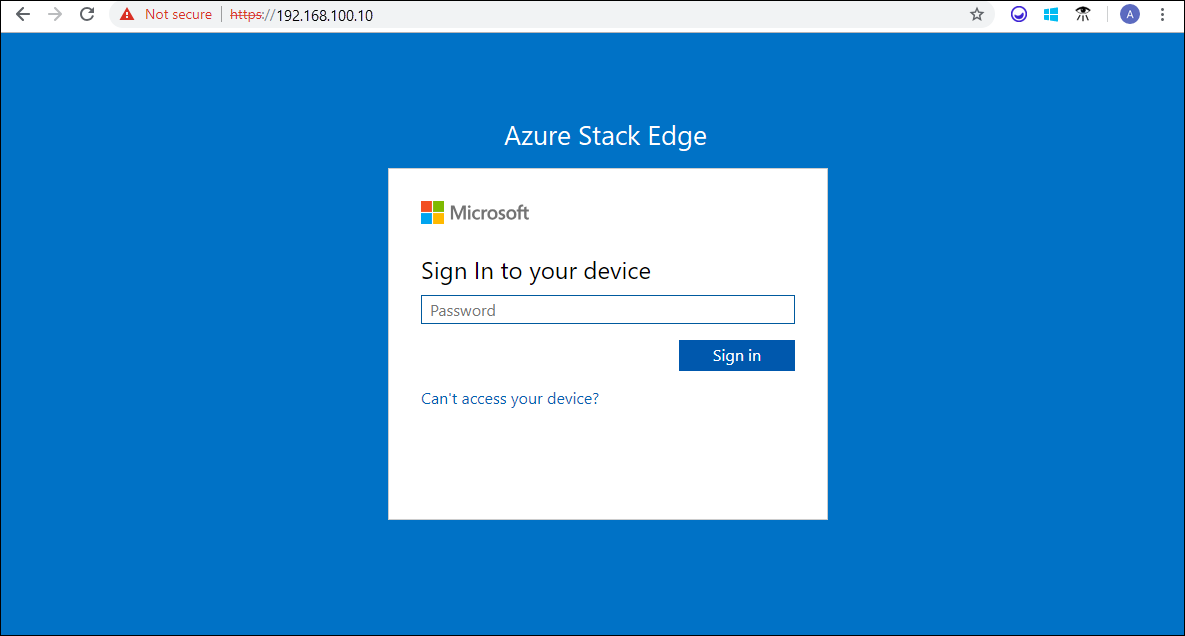
При появлении подсказки измените пароль администратора устройства.
Новый пароль должен состоять из 8–16 знаков. Пароль должен содержать три знака из следующих категорий: прописные буквы, строчные буквы, цифры и специальные знаки.
Теперь вы находитесь на странице Обзор устройства. Следующий шаг — настройка параметров сети для устройства.
Настройте адаптер Ethernet на компьютере для подключения к первому узлу устройства Azure Stack Edge со статическим IP-адресом 192.168.100.5 и подсетью 255.255.255.0.
Подключите компьютер к ПОРТУ 1 на первом узле устройства с 2 узлами. При прямом подключении компьютера к устройству (без коммутатора) используйте кроссоверный кабель Ethernet или адаптер USB Ethernet.
Задняя панель устройства может выглядеть немного иначе в зависимости от того, какую модель вы получили. Используйте иллюстрации в разделе Подключение устройства для определения порта 1 на устройстве.
Откройте окно браузера и перейдите к локальному пользовательскому веб-интерфейсу на устройстве по адресу
https://192.168.100.10.
Это действие может занять несколько минут после включения устройства.Появится сообщение об ошибке или предупреждение, уведомляющее о проблеме с сертификатом безопасности веб-сайта.
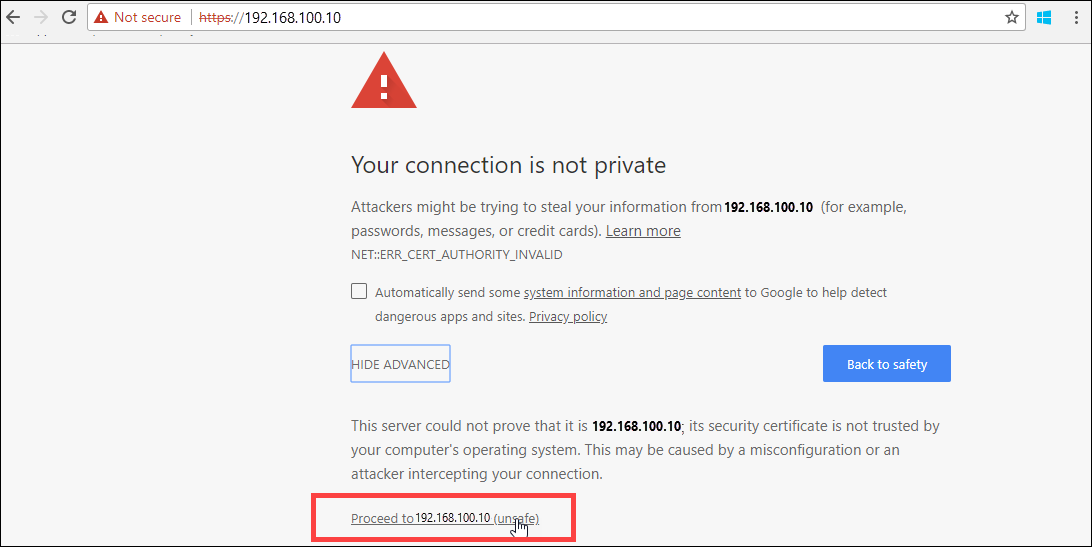
Щелкните Continue to this webpage (Перейти на эту веб-страницу).
Эти шаги могут отличаться в зависимости от браузера, который вы используете.Войдите в пользовательский веб-интерфейс устройства. Пароль по умолчанию — Password1.
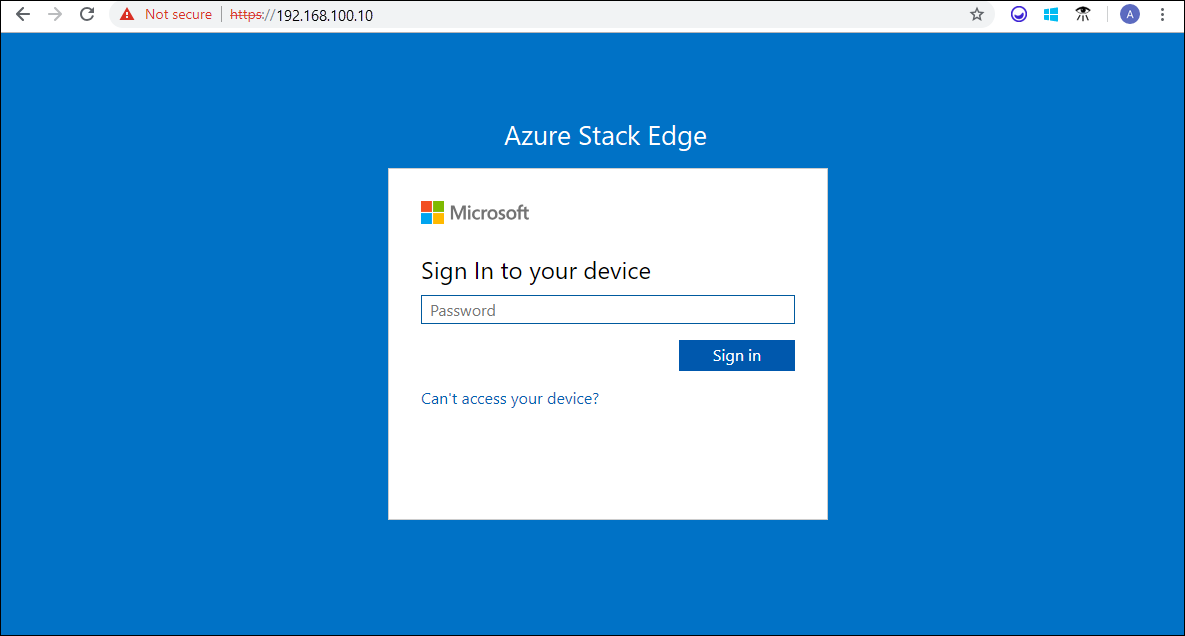
При появлении подсказки измените пароль администратора устройства.
Новый пароль должен состоять из 8–16 знаков. Пароль должен содержать три знака из следующих категорий: прописные буквы, строчные буквы, цифры и специальные знаки. Теперь вы находитесь на странице Обзор в локальном пользовательском веб-интерфейсе первого узла устройства с 2 узлами.Повторите описанные выше действия, чтобы подключиться ко второму узлу устройства с 2 узлами.
Следующий шаг — настройка параметров сети для устройства.
Дальнейшие действия
Из этого учебника вы узнали, как выполнять такие задачи:
- Предварительные требования
- подключение к физическому устройству;
Сведения о настройке параметров сети на устройстве Azure Stack Edge Pro см. в следующей статье: